
Ang Windovs usa ka komplikado nga produkto sa software nga adunay daghang mga parameter. Niini nga artikulo hisgutan naton kung kinsa ang hinungdanon sa adlaw-adlaw nga pagtrabaho ug sa mga gamit sa sistema nga gilaraw alang sa ilang pagsumpo.
Mga Setting sa Windows 7
Sama sa giingon na naton, ang mga parameter sa Windows usa ka maayo nga set, apan ang pipila ra niini hinungdanon alang sa usa ka ordinaryo nga tiggamit (sa tinuud, daghan usab sila). Karon moadto kita sa mga nag-unang kabtangan sa sistema, nahibal-an naton kung giunsa pagtino ang mga kapilian sa panagway, petsa ug oras, network, network, ingon usab.Mga setting sa keyboard ug mouse
Magsugod kita sa kamatuoran nga atong gikonsiderar ang mga seksyon sa mga parameter sa mga nag-unang mga aparato sa input - keyboard ug mouse. Anaa sila sa "Control Panel", Bukas gikan sa menu nga "Start".

Pagkahuman sa transisyon, pilia ang "Minor icon" nga pamaagi sa pagpakita alang sa kasayon sa pagpangita sa gitinguha nga mga butang.

Ang mouse adunay daghang mga kapilian sa pagkasensitibo, ang katulin sa paglihok sa cursor ug pag-scroll (mga ligid).
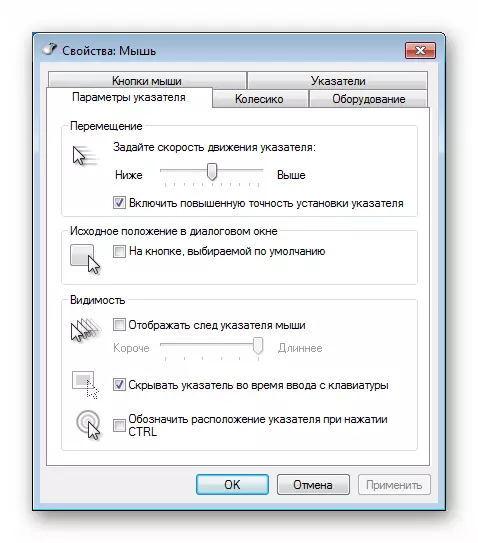
Magbasa pa: Ang pagbutang sa pagkasensitibo sa mouse sa Windows 7
Ang seksyon nga "Keyboard" dili kaayo adunahan sa mga kapilian. Gipunting ra niini ang katulin sa pag-input sa mga karakter sa mga karakter sa diha nga ang pag-clamping sa yawi, ang paglangan ug ang flicker frequency sa cursor.

Ang dugang nga mga kabtangan sa "clives" naa sa seksyon nga "Pinulongan ug Regional Standards" (tan-awa sa ubos).
Seksyon "Mga Properties sa Sistema"
Kini usa sa labing labi ka labi sa mga parameter sa sistema. Ania ang mga bloke sa mga kabtangan sa virtual nga panumduman, ang pagpanalipod sa OS ug daghang dugang nga mga kapilian. Ang bukas nga mga kabtangan mahimong sama sa mga musunud:
- Padayon ang husto nga buton sa mouse sa "computer" nga label sa desktop ug pilia ang labing katapusan nga butang sa drop-down menu.

- Ang bintana nga naablihan mao ang yano nga "sistema", ug kinahanglan naton ang mga kabtangan niini. Nangulo sila og tulo ka mga link nga gilista sa screenshot. Dili igsapayan kung unsa ang mahitabo, tungod kay ang resulta mao ang paglansad sa gitinguha nga himan nga adunay bukas nga tab nga adunay katugbang nga ngalan.
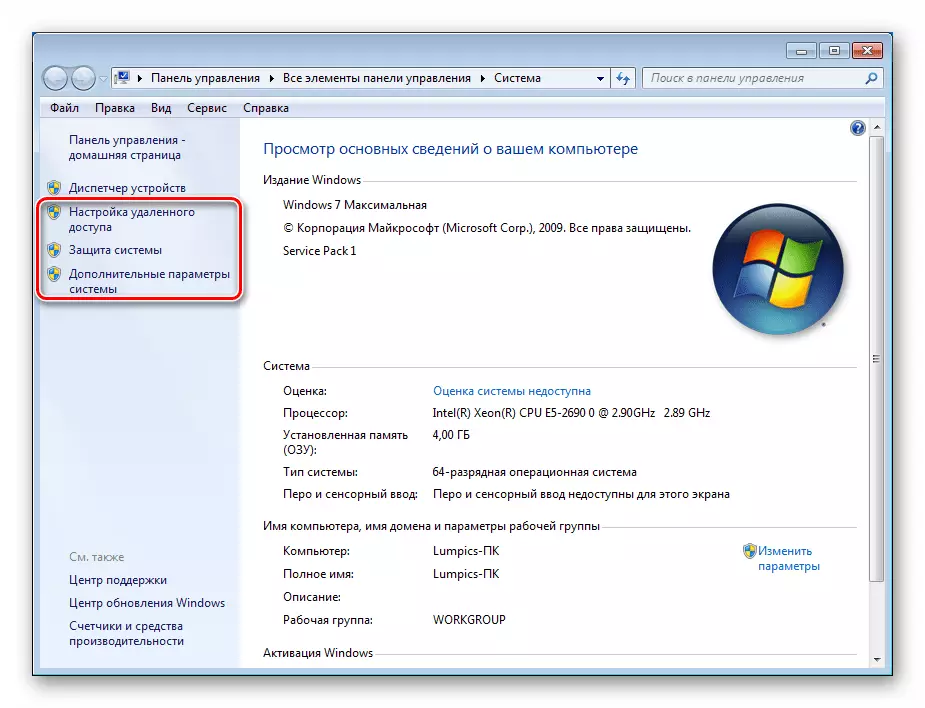
"Ngalan sa Computer"
Naglangkob kini sa datos sa ngalan sa PC, nga makita sa network, ug usa ka makahuluganon nga paghulagway sa makina (mahimong idugang aron ipasabut sa network).

Magbasa pa: Pag-usab sa ngalan sa kompyuter sa Windows 7
Ang butones nga "identipikasyon" naa sa parehas nga bintana.
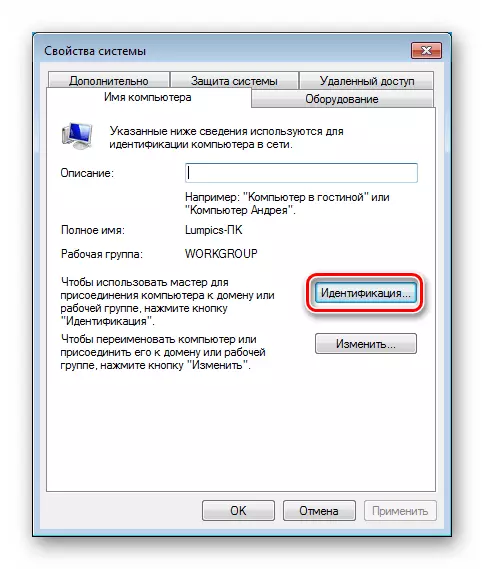
Kung nag-klik ka sa kini, usa ka espesyal nga programa ang magbukas - "Master", nga makatabang sa pagdakup sa PC sa nagtrabaho nga network o domain.

"Proteksyon sa System"
Kini usa sa labing hinungdanon nga mga seksyon sa mga "kabtangan". Uban sa tabang sa mga himan nga naa sa niini, gilakip ang awtomatikong paghimo sa mga punto sa pagbawi (mahimo sila nga mahimo nga mano-mano) alang sa matag gidaghanon, ang pamaagi sa disk nga gilansad sa kini nga datos, ug ang pamaagi sa disk nga gilansad sa kini nga datos, ug ang pamaagi sa disk nga gilansad sa kini nga datos, ug ang pamaagi sa disk nga gilansad.
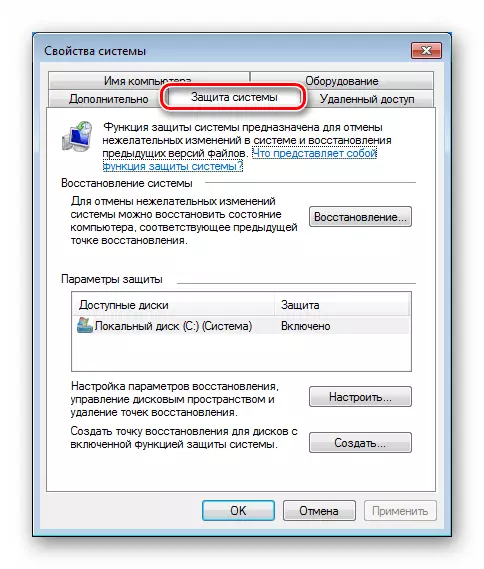
Magbasa pa:
Giunsa Paghimo, Pagwagtang Mga Punto sa Pagbawi sa Windows 7
Pagpahiuli sa sistema sa Windows 7
"Kagamitan"
Kini nga tab magkalainlain nga mga parameter nga responsable alang sa awtomatikong pag-download ug pag-instalar sa mga drayber gikan sa Windows Update Server.
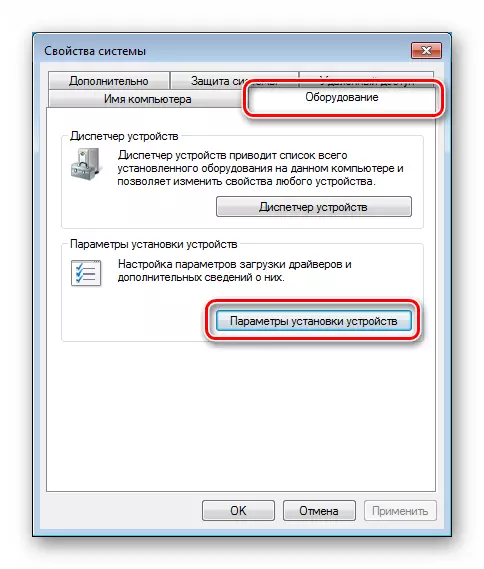
Adunay duha nga kapilian dinhi. Ang una usa ka pagdumili sa pag-automate sa proseso o pagtugot, nga nagpaila sa espesyal nga mga kahimtang.
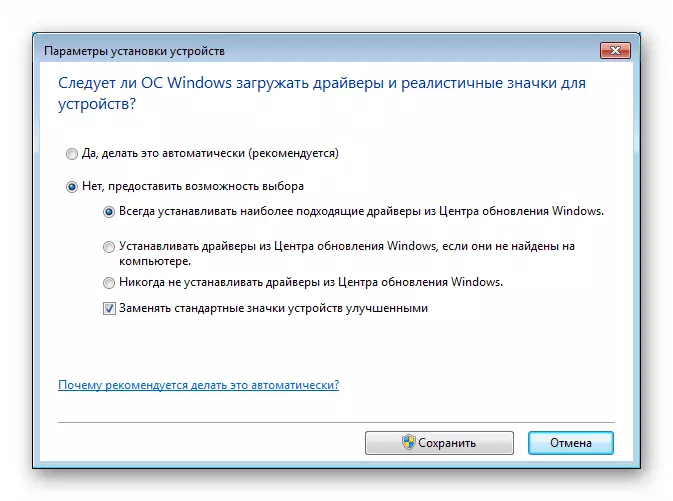
"Hilit nga pag-access"
Ang kini nga yunit naglangkob sa mga setting nga katumbas sa ngalan niini. Gipasabut nila ang mga kabtangan sa hilit nga pag-access sa PC, gitugotan ka nga mag-ayo o dili ma-disable ang "hilit nga katabang" ug dugangi ang mga tiggamit sa usa ka kasaligan nga lista. Sa ubos gihatagan namon ang mga pakisayran sa duha nga mga artikulo nga may kalabutan sa Windows 10. Ang kasayuran nga naa sa kanila adunay kalabutan usab alang sa "Pito".
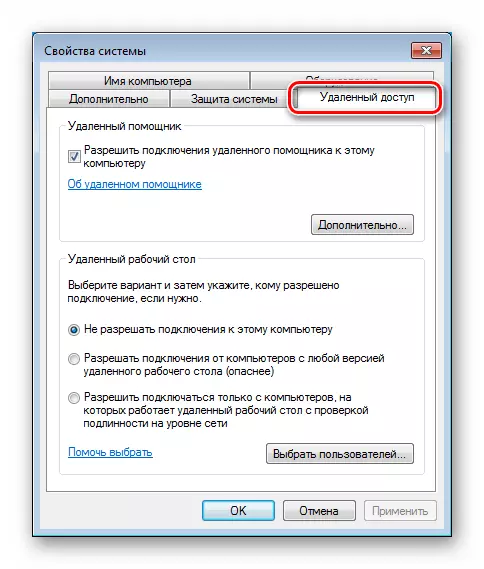
Magbasa pa:
Giunsa ang pagtangtang sa hilit nga pag-access sa kompyuter
Remote Desktop nga koneksyon sa Windows 10
"Dugang pa"
Kini nga seksyon naglangkob sa tulo nga mga bloke nga interes kanamo. Dili kami magtan-aw sa mga "profile sa gumagamit", tungod kay wala'y mga kapilian nga gikinahanglan sa adlaw-adlaw nga trabaho, apan ang uban maghunahuna sa mas detalyado.
Ang yunit nga "Speed" naglangkob sa naandan nga kapilian alang sa paggamit sa processor ug virtual nga panumduman, ingon man ang mga kapilian sa mga visual effects.
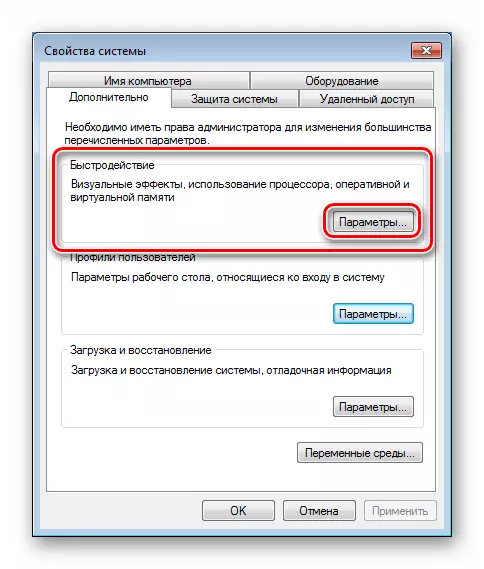
Adunay tulo nga mga tab dinhi. Ang una gitawag nga "Visual Epekto" ug nagtino kung ang animation naa sa OS interface, ang mga lista ug daghan pa ang pag-scrolcer, nga naglakip sa transparency, nga labi pa. Ang presensya o pagkawala sa mga epekto sa pila ka paagi nakaapekto sa pasundayag sa "Windows".

Magbasa pa: Giunsa ang Pag-ayo sa Aero Mode sa Windows 7
Sa seksyon nga "Advanced", kini gitino diin ang mga aplikasyon nga gigahin labi ka oras sa processor, background o tiggamit (sa virtual "nga posisyon) ug ang virtual nga panumduman gi-configure - ang pagingparta .
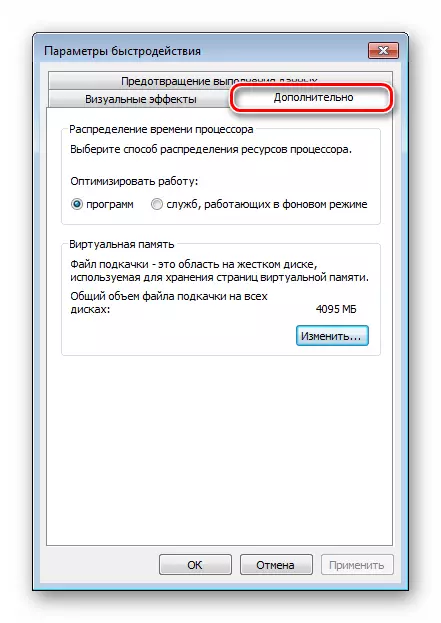
Magbasa pa: Paghimo, pagbag-o, pag-disable sa Windows Paging File 7
Aplikasyon "System Configuration"
Kini nga aplikasyon naghimo sa mga gimbuhaton aron mabag-o ang mga parameter sa Systems Start-Up, sa mga programa sa Autoloading, o pag-disconnect sa pipila ka mga serbisyo aron dali nga pagbalhin sa ubang mga gamit sa interaksyon. Ang "System Configuration" nga tawag gihimo gamit ang "run" string (Windows + R). Ang koponan mao ang:
msconfig

Interesado lang kami sa tulo nga mga tab.
"Kinatibuk-an"
Kini nga tab gihubit ang klase sa pagsugod sa OS. Pinaagi sa default, ang switch naa sa posisyon nga "selective". Kung gusto nimo magsugod sa ubang mga parameter, pananglitan, nga adunay mga gitan-aw nga mga drayber ug serbisyo, nan kini gibuhat dinhi.

"Pag-load"
Ang mga kapilian sa pag-download nagtugot kanimo sa pagpili, ang default system (kung adunay duha o daghan pa), pagdugang o pagtangtang sa usa ka butang, pagkahuman ang katugbang nga kopya sa OS mahimong gipatuman , pananglitan, pagsugod sa himan sa pag-ayo), makahimo sa "luwas nga mode" nga adunay piho nga mga kabtangan.

Tan-awa usab:
Giunsa Pagsulod, Paggawas sa Secure Mode sa Windows 7
Gipapas namon ang ikaduha nga kopya sa Windows 7 gikan sa kompyuter
Ang pagpili sa OS sa lista, mahimo nimong i-klik ang button nga "Advanced Setting".

Dinhi ang ihap sa mga processor kernels nga gigamit sa napili nga Windows determinado, ang labing taas nga kantidad sa panumduman gipiho, ang mga aparato sa PCI gipatay.
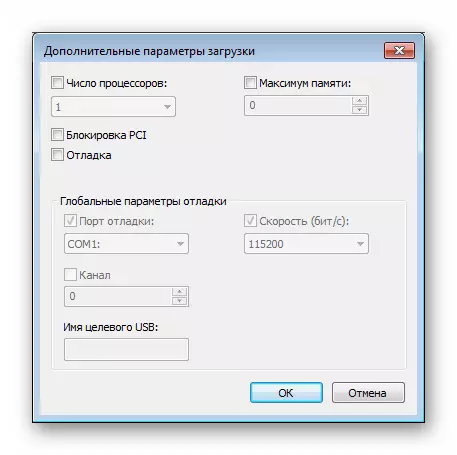
"AUDOOAD"
Kini nga lista naglangkob sa kasayuran kung unsang mga programa ang gilunsad sa mga bintana. Dinhi mahimo nimo ibaliwala ang mga elemento gikan sa autoload.

Magbasa pa:
Giunsa Pagdugang Usa ka Program sa Windovs 7
Giunsa pag-disable ang mga programa sa Autoload sa Windows 7
I-configure ang mga Autorun Parameter sa mga Programa sa Windows 7
I-disable ang mga programa sa background sa Windows 7
Kini nga kaila sa mga setting sa mga kabtangan ug pag-configure sa sistema nahuman na, karon moliko kita sa hitsura sa "Pito".
Seksyon "Personalization"
Kini nga seksyon naglangkob sa mga kapilian sa dagway sa "Pito" nga interface. Mahimo nimo kini ma-access gikan sa desktop, o hinoon, gikan sa menu sa konteksto nga gitawag pinaagi sa pag-klik sa tuo nga button sa mouse sa bisan unsang libre nga lugar.

Ang nag-unang bintana nagbag-o sa tema sa disenyo, ang imahe sa background (wallpaper) ug kolor sa transparency sa mga bintana.

Magbasa pa:
Pagbalhin tema sa pagrehistro sa Windows 7
I-install ang mga themes nga dekorasyon sa ikatulo nga partido sa Windows 7
Giunsa ang pagbag-o sa background sa desktop sa Windows 7
Ang pagpadayon sa link nga "Window Color" magbukas sa mga setting sa Tint nga makaapekto dili lamang sa mga bintana, apan usab sa "Taskbar".
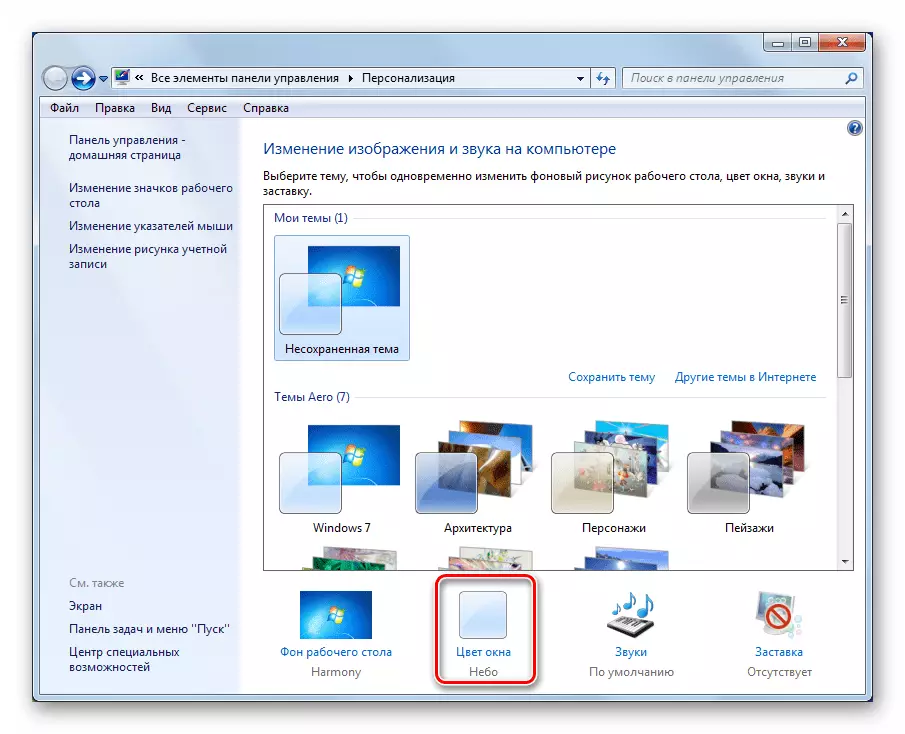
Basaha ang dugang: Giunsa ang pag-usab sa kolor sa taskbar sa Windows 7
Sa ilawom sa bloke adunay usa ka link nga "advanced nga setting".

Dinhi imong gilakip ang mga setting sa mga indibidwal nga elemento - mga bintana, link, mga badge ug ilang mga font.
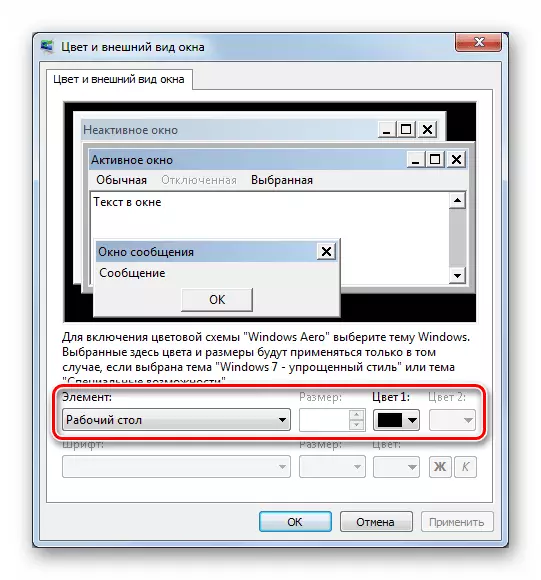
Sa panguna nga bintana sa seksyon sa wala adunay tulo pa nga mga link.
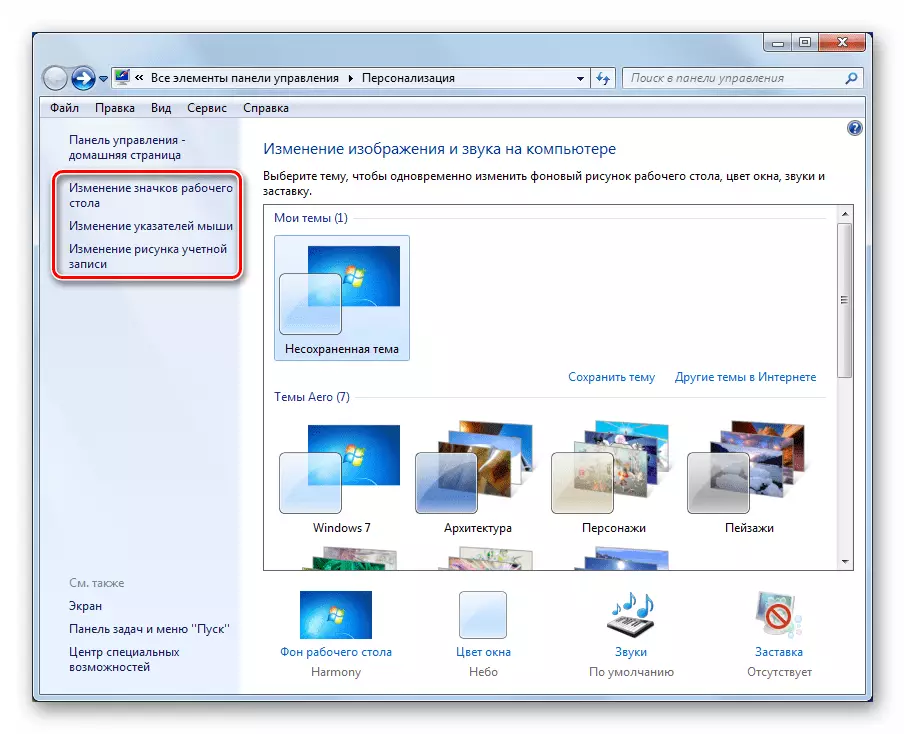
Ang una nanguna sa kabtangan sa mga kabtangan sa mga icon sa desktop. Dinhi gitino kung unsang mga icon sa sistema ang kinahanglan ipakita, ug ang ilang panagway.
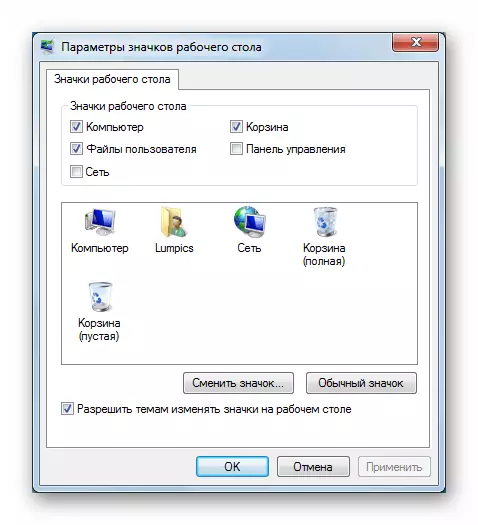
Tan-awa usab: Giunsa ang pagbag-o sa mga icon sa Windows 7
Gibuksan sa ikaduha nga pagsumpay ang mga seksyon sa mga seksyon sa mouse sa pagbag-o sa mga pagbag-o sa pointer (mga cursors).

Magbasa pa: Giunsa ang pag-usab sa mouse cursor sa Windows 7
Ang pagpadayon sa ikatulo nga sumpay, makita namon ang bloke sa pagdugang usa ka drowing sa usa ka account.

Sa mas detalyado bahin sa pagpahimutang sa dagway sa desktop ug interface, mahimo nimong mabasa ang artikulo sa link sa ubos.
Magbasa pa: Gibag-o namon ang hitsura ug pag-andar sa desktop sa Windows 7
Pagpahimutang sa "Taskbar", "Start" nga mga icon sa pahibalo
Sunod, mobalhin kita sa "Pito" Control Panel. Ang mga apprinment nga imong kinahanglan nga nahimutang sa sunod nga pultahan.
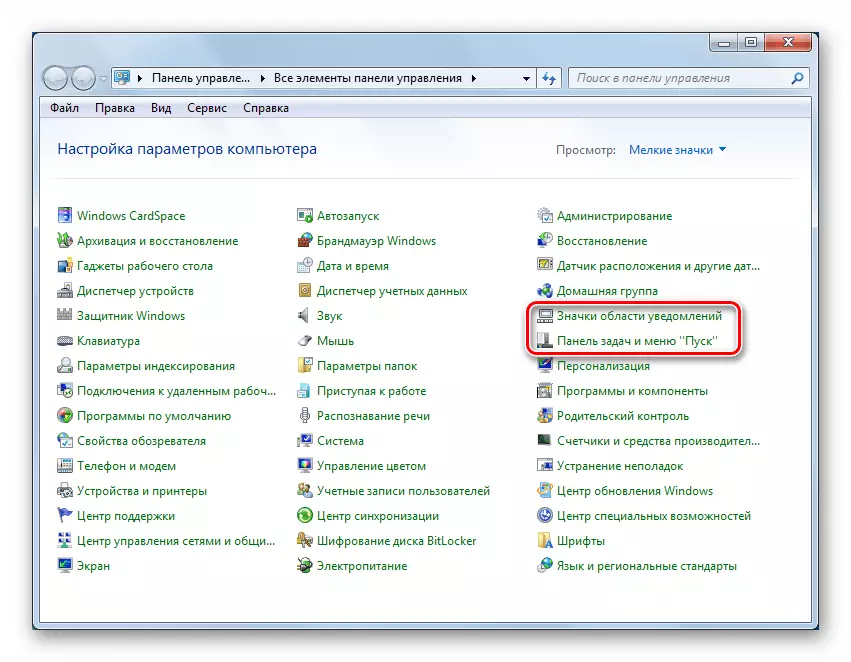
Ang "Taskbar" adunay mga musunud nga kapilian: Ang Fact (kung ang bandila gikuha, mahimo nimo kini pag-scale), awtomatiko nga pagtago sa ilawom sa sulud sa screen) ug ang paggamit sa gagmay nga mga icon . Dugang pa, ang mga kabtangan sa pag-grupo sa parehas nga klase sa mga icon nagbag-o dinhi ug ang lokasyon sa "panel" sa screen gipakita. Sa ilawom adunay usa ka kapilian nga nagtugot kanimo sa pagpakita sa desktop kung ikaw nag-hover sa buton nga "nahugno ang tanan nga mga bintana".
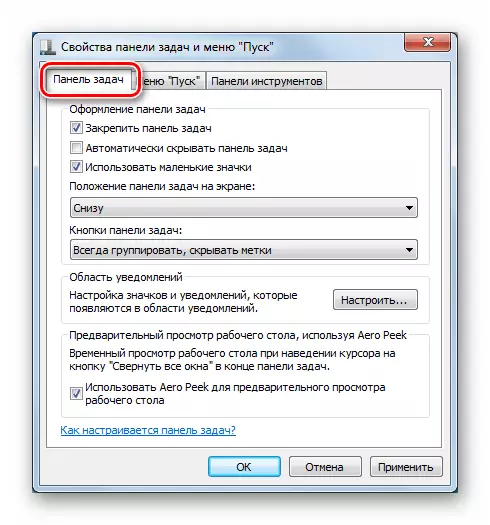
Tan-awa usab: Giunsa ang Pagbag-o, Itago ang taskbar sa Windows 7
Sa "Start" Tab Tab, imong giusab ang butones sa Power ug mga butones sa pagtipig alang sa bag-o nga mga programa nga nagpadagan. Ania ang "Configure" nga butones, nga direkta nga nag-una sa pag-regulate sa pagpakita sa mga butang sa menu.
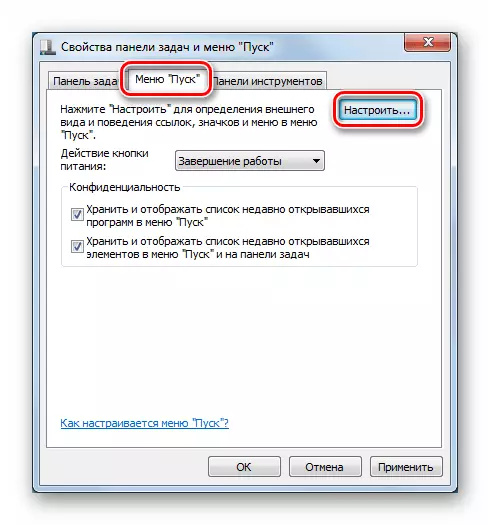
Kini nga mga kapilian nagtino kung unsang mga link ang naa sa menu ug ang gidaghanon sa mga bag-o nga gigamit nga mga programa ug dokumento nga gipakita.

Sa parehas nga seksyon, adunay usa ka tab nga "toolbar", nga nagpili mga elemento nga kinahanglan ibutang sa may kalabutan nga lugar.

Magbasa pa: Nagtrabaho uban ang toolbar sa Windows 7
Ang mga setting sa lugar nga gipahibalo gipunting aron mahibal-an kung unsang mga imahen ang ipakita sa panel, ug nga matago.
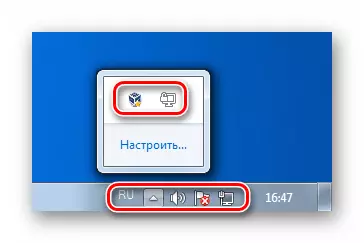
Gikan sa mga kapilian ang naa karon nga "show icon ug mga pahibalo", "Itago ang icon ug mga pahibalo", ingon usab "Ipakita ang mga pahibalo".
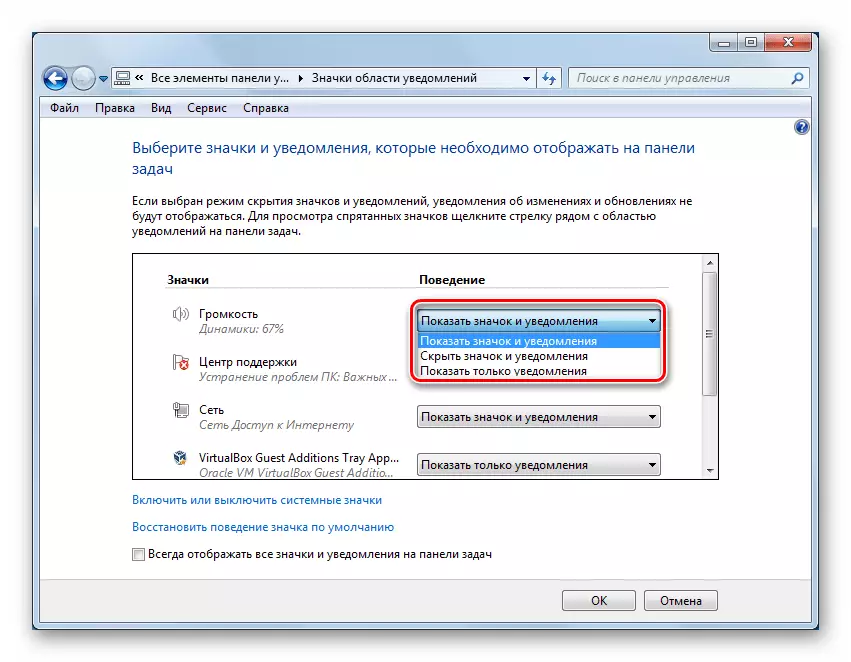
Mga setting sa Screen Screen
Alang sa mga kabtangan sa screen katumbas sa mga "control panel" nga adunay katugbang nga ngalan.

Sa panguna nga seksyon sa seksyon, ang kinatibuk-ang interface gi-adjust, dugang pa, adunay mga link alang sa pagbalhin sa ubang mga kapilian.
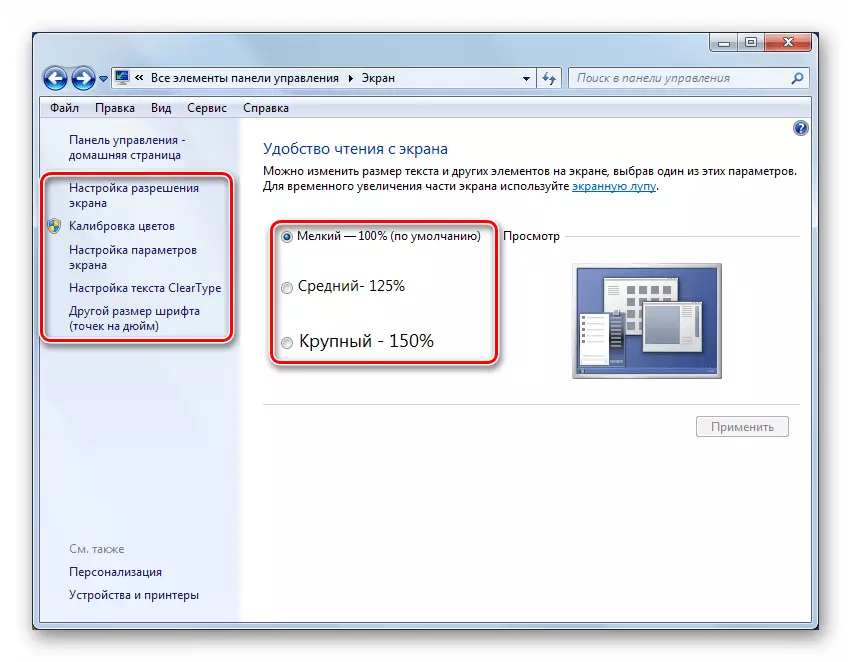
"Pagtul-id sa Pagsulud sa Screen"
Kini nga bloke nagpili pagtugot alang sa matag screen nga konektado sa sistema, ang ilang pagpangita ug kahulugan. Kung gusto nimo gamiton ang duha nga monitor, mahimo nimong madumala sila dinhi.

Magbasa pa: Pag-usab sa resolusyon sa screen sa Windows 7
"Calibration of Colors"
Ubos sa kalkrasyon, ang regulasyon sa gamma, kahayag ug kalainan, ang balanse sa mga kolor sa monitor ug temperatura masabtan. Kini nga pamaagi gamit ang usa ka standard nga himan (ingon man ang bisan unsang uban nga software) gihimo sa mata ug dili makapangayo sa hingpit nga katukma. Bisan pa, ang mga nag-unang mga parameter nga gigamit kini nga himan mahimong "higpitan."
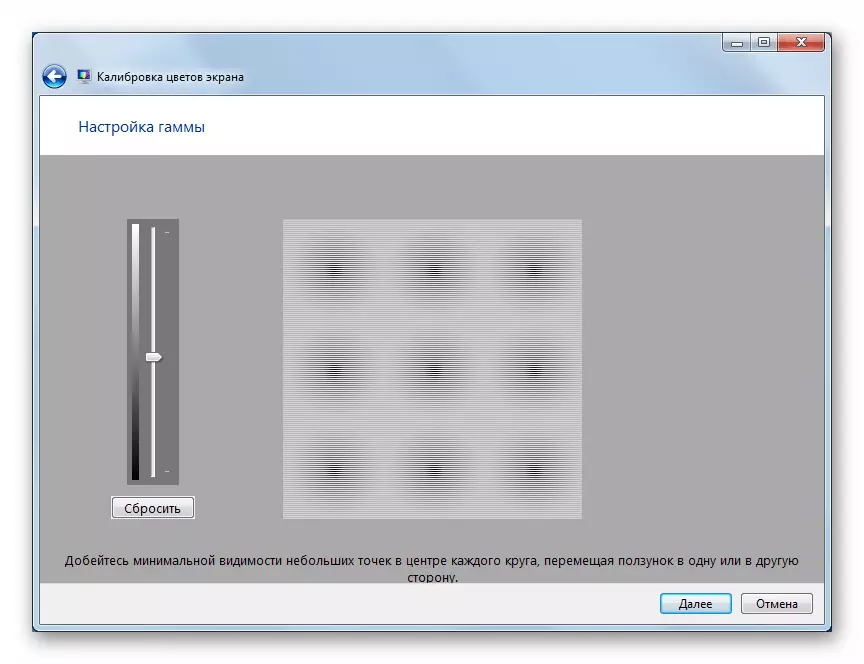
Magbasa pa: Pag-usab sa kahayag sa screen sa Windows 7
"Setting sa Textype Text"
Cleartype - teknolohiya nga nagpahid sa mga font sa screen. Labi na kini nga may kalabutan alang sa mga monitor sa LCD. Kung ang teksto sama sa usa ka lakang o "kakulangan", kini angay nga tan-awon dinhi ug pag-usab sa mga parameter.

"Laing gidak-on sa font (DOTS matag pulgada)"
Dinhi ang gidak-on sa mga font sa sistema sa direksyon sa pagpadako nausab. Gihimo kini sa relihiyon sa linya sa tuo.
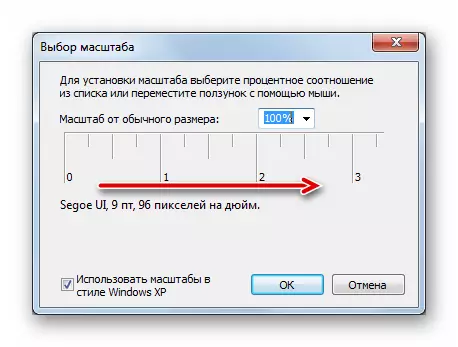
Tan-awa usab:
Ang pagkunhod sa gidak-on sa mga sistema sa sistema sa Windows
Pag-usab sa Font sa usa ka kompyuter nga adunay Windows 7
Seksyon nga "Tingog"
Sunod, maghisgot kami bahin sa maayong mga kabtangan. Ang Windows adunay usa ka labi ka halapad nga pag-andar aron mahibal-an ang mga kabtangan sa mga device sa tunog, lebel sa pagrekord ug pag-playback, mga epekto sa pag-offlap ug uban pa. Ang pag-access sa kini nga mga kapilian mahimong makuha gikan sa parehong "control panel" (Applet "tunog") ug gikan sa lugar nga gipahibalo.
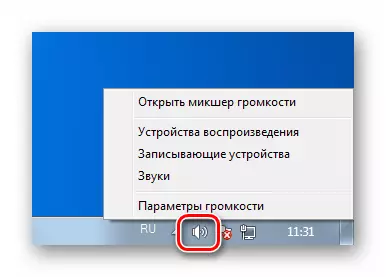
Magbasa pa:
Say Setting sa usa ka kompyuter nga adunay Windows 7
Pagkonektar sa mga haligi sa usa ka computer
Seksyon "Petsa ug Oras"
Kini nga mga parameter mahimo'g dili hinungdanon sa ang-ang sa kahinungdanon, apan, dugang sa output sa kasayuran, ang orasan sa sistema nakaapekto sa pipila nga mga proseso. Pananglitan, kung ang pag-access sa mga server sa network, ang mga sayup mahimong mahitabo kung ang lokal nga oras lahi sa server. Igo na ang kalainan sa pipila lang ka segundo nga dili makakuha usa ka tubag (o pagkuha usa ka sayup nga sayup). Kasagaran sa ingon nga usa ka problema, mahimo nimong maatiman kung ang paghimo sa mga update sa OS. Ang pag-access sa mga kapilian gihimo usab gikan sa "Control Panel" (Petsa ug Oras sa Applet) o gikan sa lista sa mga pahibalo nga adunay pag-klik sa orasan.

Mahimo ka nga moadto diretso sa regulasyon pinaagi sa pag-klik sa "Busy And Oras" nga butones.

Ang proseso dinhi yano ra kaayo: sa kalendaryo, ang gitinguha nga tuig, bulan ug ang numero gipili, ug ang numero gipili, ug ang numero nga gipahimutang sa mga natad nga gipakita sa screenshot.
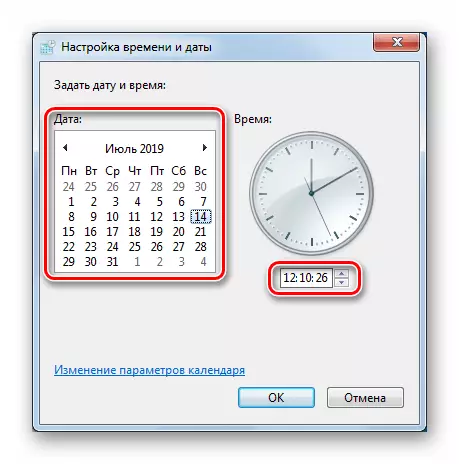
Ang WIN 7 adunay usa ka oras nga pag-synchronize sa oras nga adunay espesyal nga mga server sa Internet. Ang kini nga bahin naglungtad sa mas bag-ong mga bersyon sa OS, apan, pananglitan, wala'y kapilian nga manual sa "dosena". Sa angay nga tab, mahimo nimo makita, kung diin ang node gi-synchronize sa "Pito", ingon man pagpili sa usa ka bag-ong server gikan sa gisugyot o pag-rehistro sa us aka paagi.
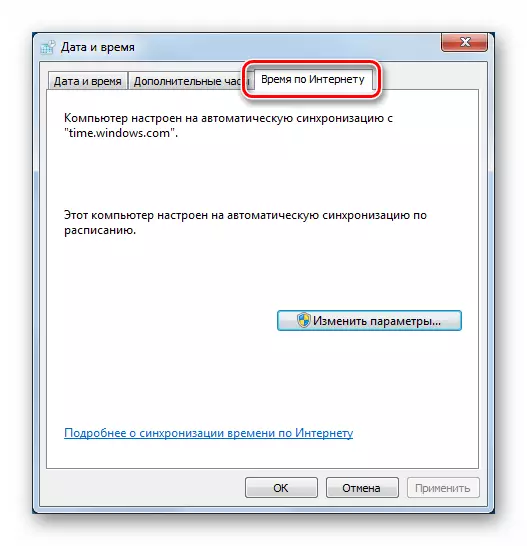
Magbasa pa: Pag-synchronize sa oras sa Windows 7
Kini angayan nga paghisgot bahin sa pag-adjust sa mga zone sa oras. Niadtong 2014, ang mga temporaryo nga mga zone nausab sa Russian Federation, nga nagdala sa pipila nga mga kakulangan ingon usa ka dili husto nga pasundayag sa oras. Masulbad nimo ang problema sa tabang sa mga espesyal nga pag-update.
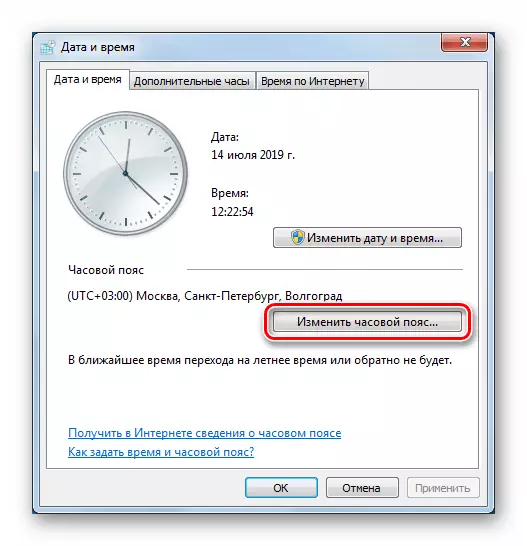
Magbasa pa: Windows 7 Oras nga Pag-update sa Mga Time Zones
Seksyon "Pinulongan ug Regional Standards
Ang pagbalhin sa seksyon sa Setting sa Pinulongan nga seksyon nga mahitabo pinaagi sa pag-klik sa may kalabutan nga butang sa "Control Panel". Ang tanan nga kini nga mga kapilian nakaapekto sa Data Spect sa screen, pipila ka mga node sa Internet ug mahibal-an kung unsang sulud ang ipadala pinaagi sa mga opisyal nga mga kanal (OS ug software update).
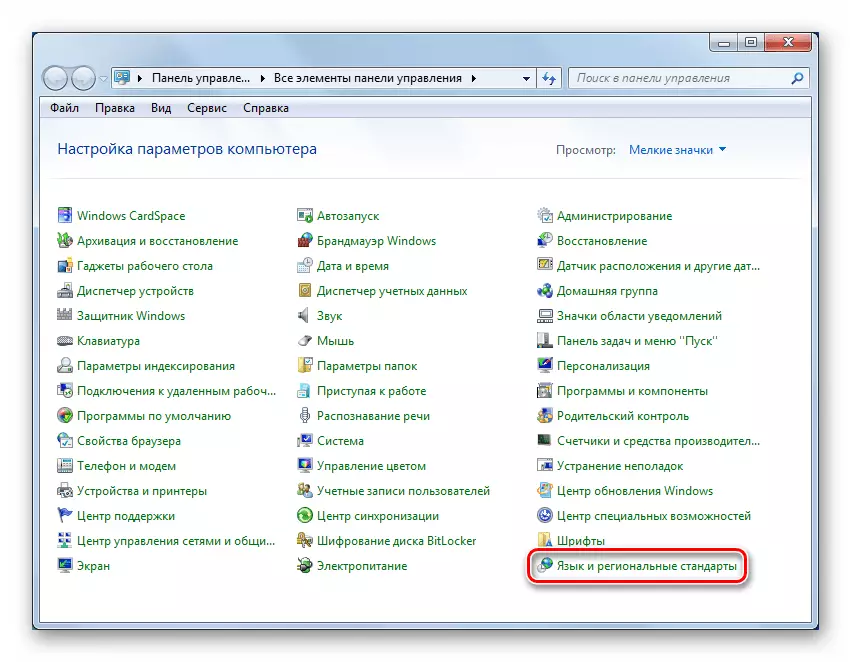
"Formats"
Kini nga tab naglangkob sa mga setting nga responsable sa mga format sa oras ug petsa nga katumbas sa pinili nga sukaranan sa sinultian. Sa ilawom sa bintana adunay usa ka butones nga nanguna sa dugang nga mga parameter.
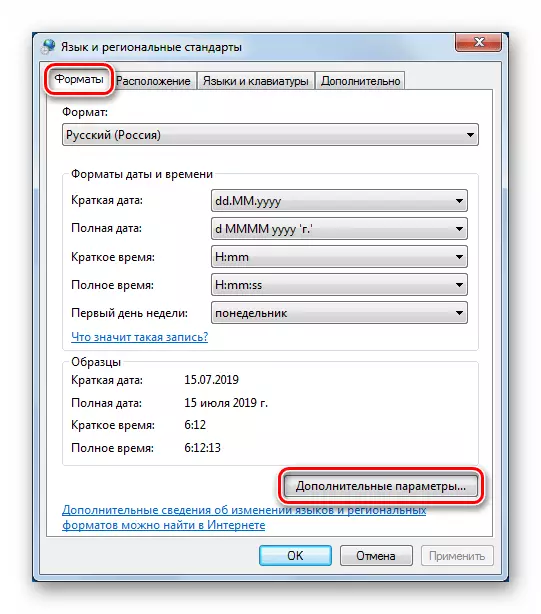
Dinhi ang mga pormula sa mga numero ug mga yunit sa salapi, oras ug mga petsa maayo nga nabag-o.
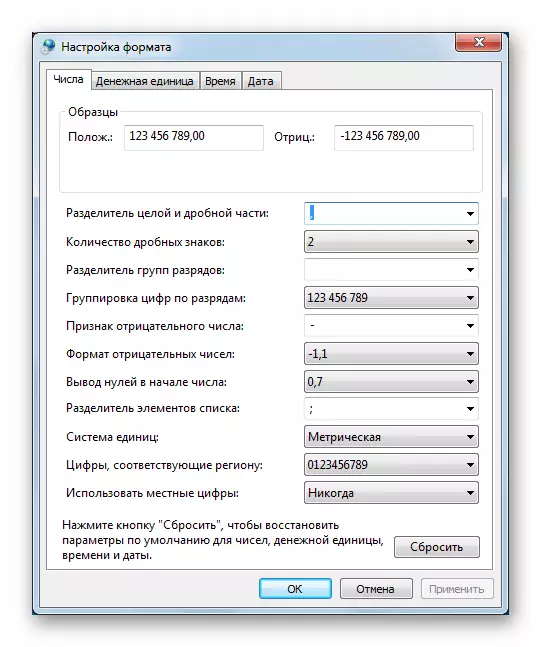
"Lokasyon"
Ang tab nga "lokasyon" naglangkob sa usa ra ka kapilian - ang kahulugan sa karon nga rehiyon sa lokasyon sa PC.
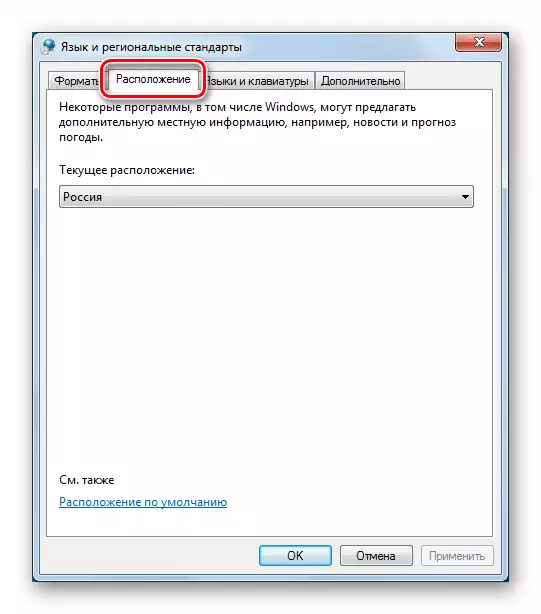
"Mga Pinulongan ug Keyboard"
Niini ang mga link sa usa ka bloke sa pagbag-o sa mga sinultian nga input ug ang "Pamaagi sa Pag-instalar sa Pamaagi sa Pinulongan nga Wizard".
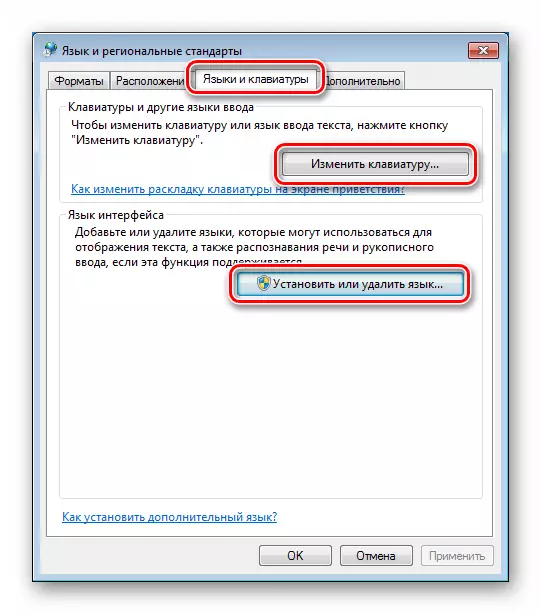
Ang pagpili sa input nga sinultian gilimitahan sa natukod nga mga pakete sa sinultian nga naa sa pag-apod-apod sa sistema. Kung gusto nimo nga ibalhin ang keyboard sa layout, adunay espesyal nga mga karakter o paggamit sa sinultian nga wala gilakip sa OS, kinahanglan nimo nga i-download ug i-download ang angay nga packet nga mano-mano o gikan sa "Update Center".

Magbasa pa: Pag-install sa pack sa sinultian sa Windows 7
Sa parehas nga bintana, adunay mga kapilian alang sa lokasyon sa panel sa sinultian ug ang pamaagi sa pagbalhin sa layout sa keyboard.

"Dugang pa"
Sa kini nga tab, interesado lang kami sa button sa pagbag-o sa sistema.

Kini nga kapilian makatabang sa pagwagtang sa sayup nga pagpakita sa mga karakter sa unicode sa pito nga mga programa ug interface (gitawag nga "Krakonoyar"). Ang susamang kahimtang sa "dosena" gihubit sa artikulo sa link sa ubos. Ang solusyon nga gihatag sa kini angay alang sa tanan nga mga bersyon, sugod sa Vista.
Magbasa pa: Pag-ayo sa mga problema sa pagpakita sa mga sulat sa Russia sa Windows 10
Seksyon "Mga Setting sa Folder"
Kini nga "Control Panel" Applet mao ang responsable alang sa pagpakita sa mga file ug folder sa "explorer" ug mga kapilian sa pagpangita sa sistema.

"Kinatibuk-an"
Dinhi, ang mga paagi aron maablihan ang mga folder ug ang ilang pasundayag sa natad sa mga pagbalhin gi-configure.
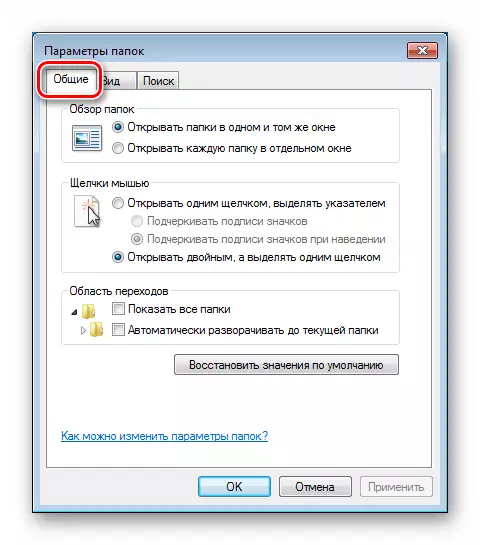
"Tan-awa"
Kini nga tab naglangkob sa lainlaing mga setting nga "Explorer" - Nagpakita mga disk sulat, mga kabtangan sa menu, kasayuran sa file, ilang mga ekstensiyon, ug uban pa.
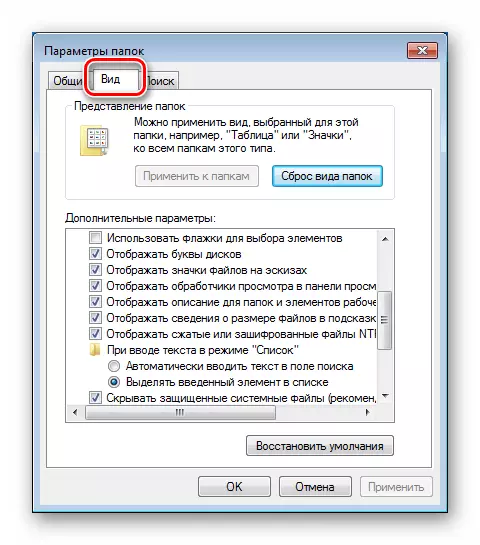
Magbasa pa:
Giunsa pagpakita ang mga tinago nga mga file ug folder sa Windows 7
Giunsa ang Pag-ayo sa Pagpadali sa Pagpakita sa File Extension sa Windows 7
"Pagpangita"
Sa kini nga bloke, sa tinuud, mga setting alang sa pagpangita sa sistema.

Tan-awa usab:
Giunsa ang Dali nga Pagpangita usa ka file sa usa ka computer nga adunay Windows 7
Nagtan-aw sa Windows 7
Seksyon nga "Update Center"
Kini nga mga parameter gi-configure sa seksyon nga "Control Panel" nga "Windows Update".

Ang nag-unang bintana sa sentro mao ang kahon sa pagpangita ug pag-install sa mga update alang sa operating system ug uban pang mga produkto sa Microsoft, ingon man ang link nga moadto sa pagpahimutang sa mga parameter.

Ania ang pamaagi sa pagkuha sa mga update. Sa kinatibuk-an, ang tanan nahulog sa automation o, sa sukwahi, manual nga operasyon.

Magbasa pa:
Giunsa nga Tugotan ang Awtomatikong Pag-update sa Windows 7
Giunsa pag-disable ang mga pag-update sa Windows 7
Pag-install sa mga pag-update sa Windows 7
Network Network
Ang mga setting sa network naa sa seksyon nga "Network ug Kasagaran nga Pag-access Center".

Sa tumoy sa nag-unang bintana nagpakita ang nag-unang kasayuran bahin sa network - ang kard ug aktibo nga koneksyon.
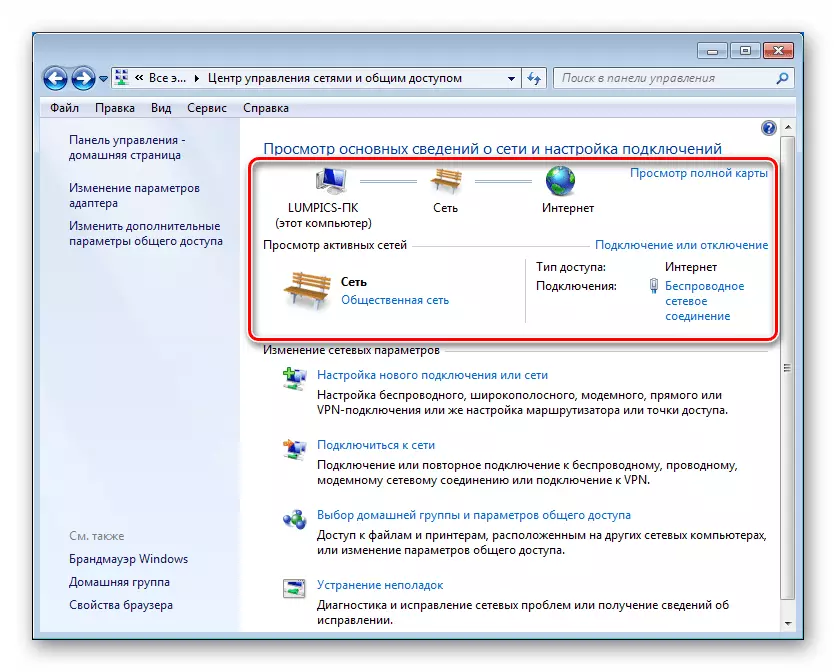
Ang kasamtangan nga tipo sa network gitakda ingon usa ka pakisayran nga angkla nga gimarkahan sa screenshot. Pag-agi niini, mahimo nimo mabag-o ang kini nga parameter.

Ang link sa ilawom sa koneksyon konektado (sa kini nga kaso, ang Internet) modala sa mga kabtangan niini.

Ang butones nga "Mga Detalye" Nag-abli sa bintana nga adunay dugang nga kasayuran.

Ania ang mga adres sa PC, ang Gateway, DNS Servers, Subnet Mask, ang ngalan sa adapter, ug ang paggamit sa DHCP ug NETBIOS SERVICE.

Ang kasayuran bahin sa dili aktibo nga mga koneksyon mahimong makuha pinaagi sa pag-klik sa link nga "pagbag-o nga mga setting sa adapter".
Alang sa aktibo nga koneksyon, kini nga pamaagi alang sa pagkuha kasayuran adunay kalabutan usab.
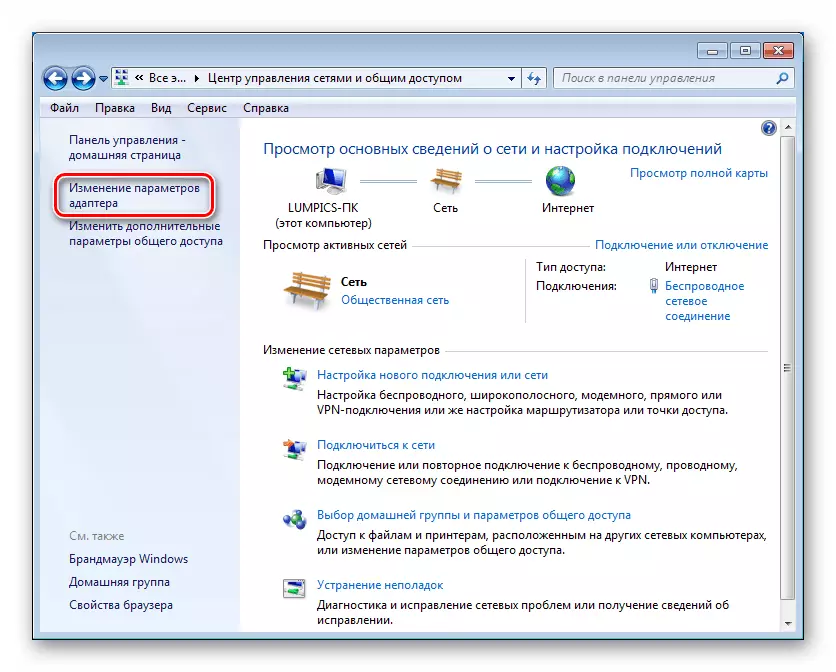
Pinaagi sa pag-klik sa PCM sa koneksyon, kinahanglan nimo nga moadto sa mga kabtangan niini.

Sa "koneksyon pinaagi sa" kapatagan, gipakita ang ngalan sa adapter. Ang kasayuran bahin sa IP address ug ang pamaagi sa pagkuha niini naa sa mga kabtangan sa Internet Protocol Version 4 (TCP / IPV4).

Dinhi gipakita kini kung giunsa ang gitudlo nga adress (mano-mano o awtomatiko). Sa ikaduha nga kaso adunay (kinahanglan nga) piho nga piho nga datos.
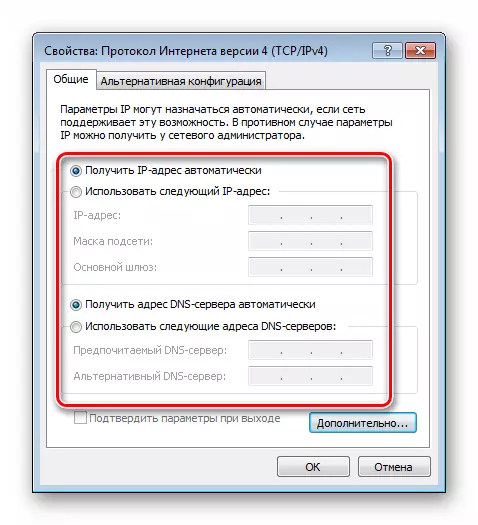
Seksyon "Mga Properties sa Browser"
Ubos sa browser, sa kini nga kaso, wala kaayo usa ka programa sa ikatulo nga partido, nga adunay tabang nga among pag-adto online, pila ang "lumad" nga Internet Explorer. Kini ang mga kapilian nga nagtino kung giunsa ang pakigsulti sa mga sangkap sa sistema ug software nga adunay mga hilit nga server nahitabo.
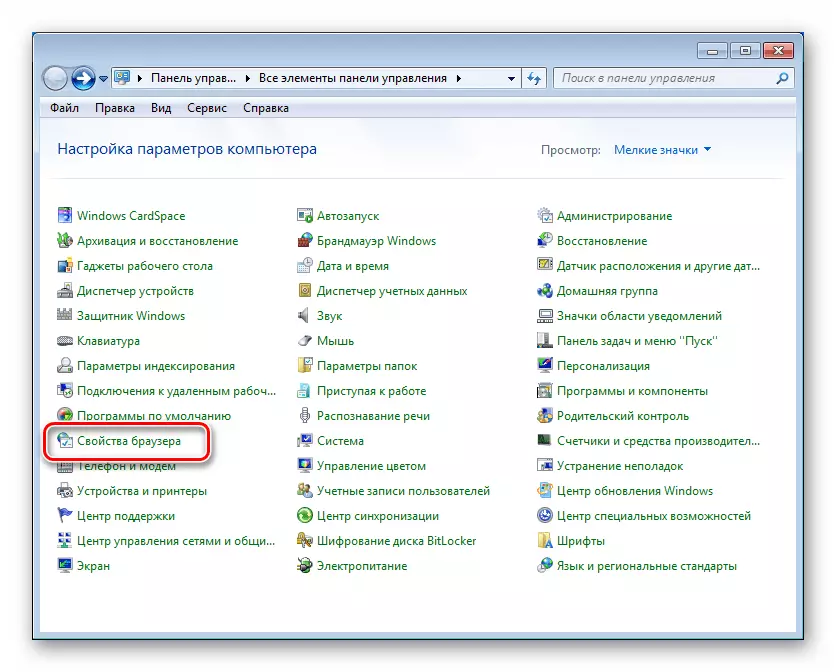
Adunay mga oportunidad sa pag-regulate sa daghang mga parameter, sama sa seguridad, ang paggamit sa lainlaing mga teknolohiya sa pagpanalipod ug pag-encrypt, gitugotan ug gidili ang mga node ug uban pa.
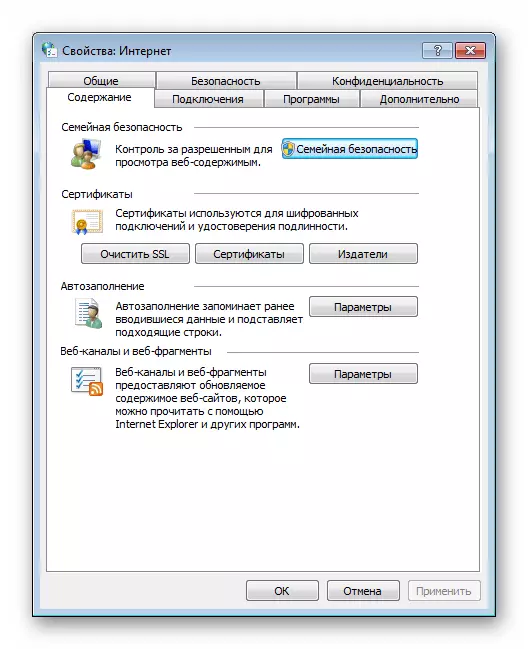
Magbasa pa: Ipasibo ang mga kabtangan sa browser sa Windows 7
Seksyon nga "Windows Defender"
Kita hapsay nga hapit sa mga kapilian sa seguridad. Una sa tanan, hunahunaa ang gitukod nga anti-virus nga "Windows Defender" o "Windows Defender".

Kung ang imong PC na-install nga antivirus program gikan sa mga nag-develop sa ikatulo nga partido, ang kasayuran sa setting sa seguridad kinahanglan nga pirmahan sa interface niini. Ang parehas nga magamit sa Windows Firewall (tan-awa ang sunod nga parapo).
Basaha usab: Giunsa ang pag-ayo o pag-disable sa Windovs Defender 7
Ang mga setting nga "Defender" naa sa seksyon nga "Mga Provems" sa mga "Parameter" Bloke.
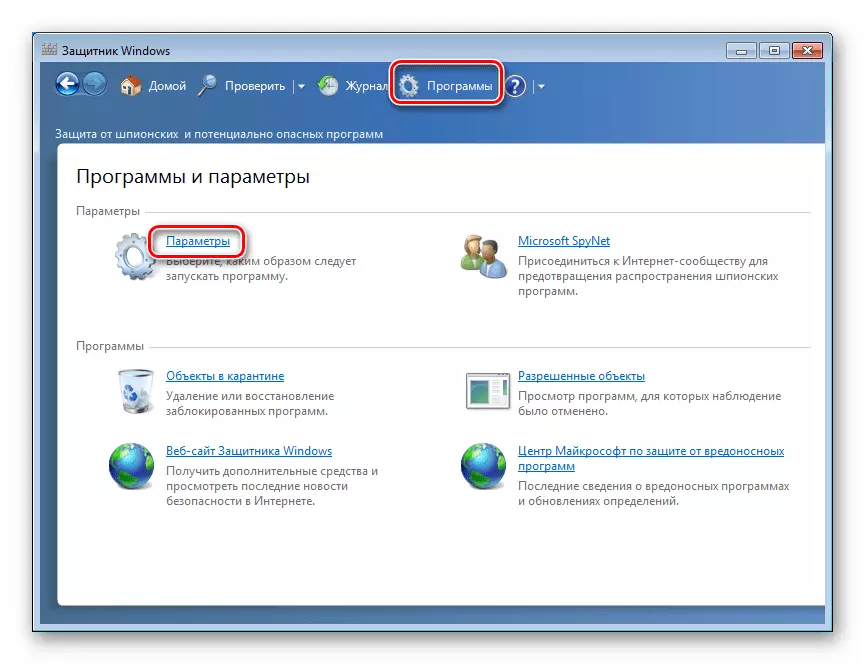
Awtomatikong tseke
Kini gipakita kung diin ang "Defender" ang magpatuman sa awtomatikong PC Scanning alang sa mga malisyoso nga programa, pagsusi sa tipo, ug ilakip usab ang dugang nga mga kapilian.
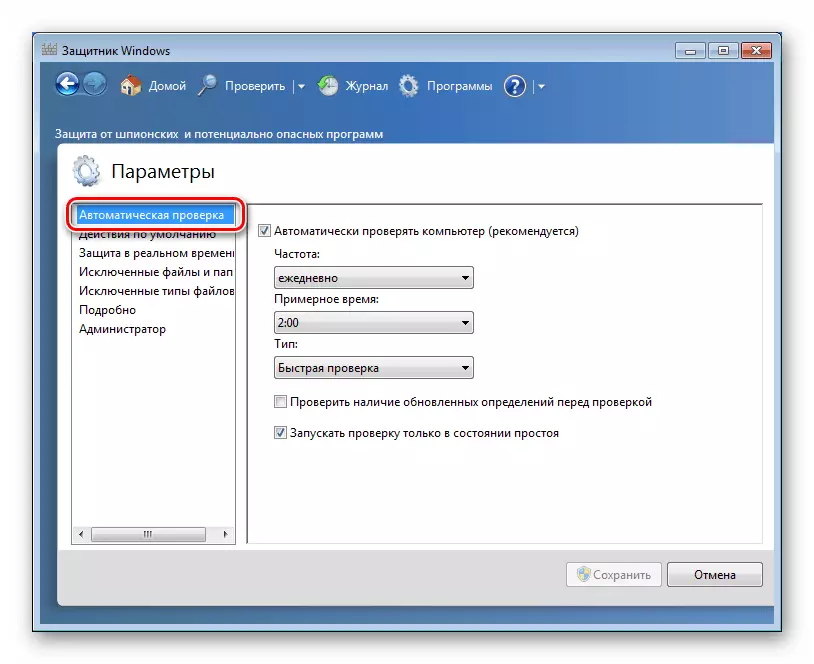
Mga aksyon sa Default
Sa kini nga tab, gitino kung giunsa ang antivirus kinahanglan molihok kung nakita ang mga hulga sa lainlaing mga degree sa peligro nga makita.
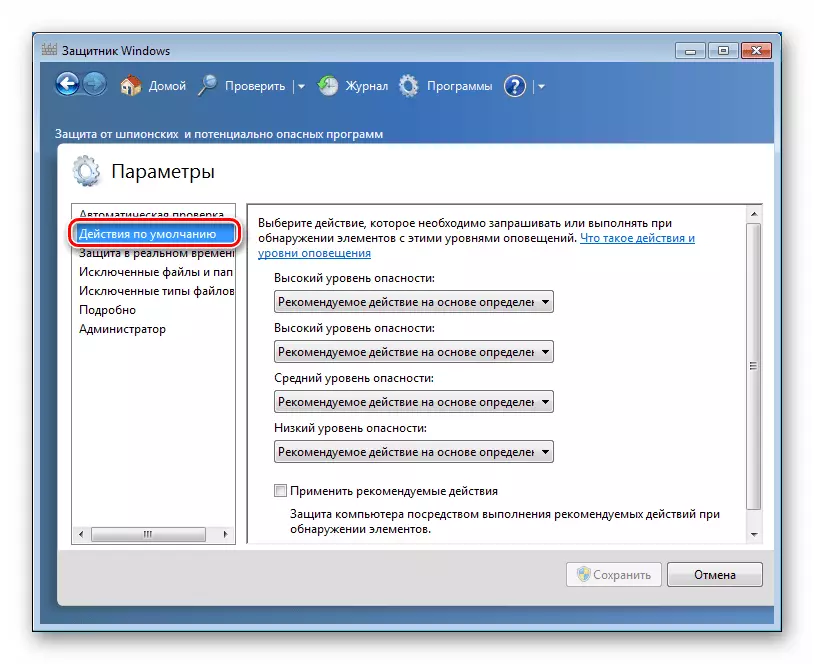
Real-Oras nga Panalipod
Kini nga tab adunay mga parameter alang sa pagsusi sa mga file ug programa sa tinuud nga oras, nga mao, "sa paglupad".

Eksepsiyon
Sa "iapil nga mga file ug folder" nga tab, gipaila kung unsang mga elemento ang dili iapil sa sunod ug sunod nga mga tseke.
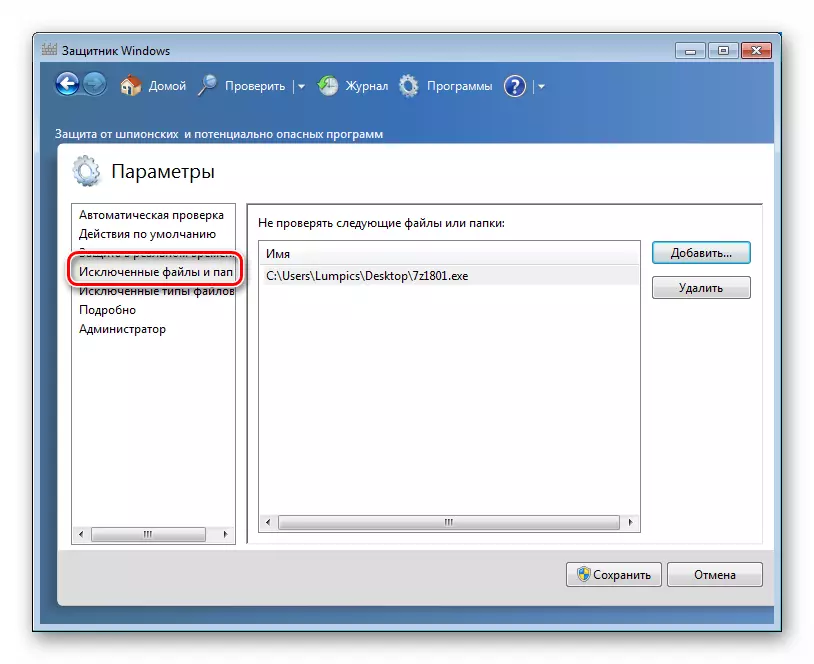
Ang mosunud nga tab ("wala maapil nga mga tipo sa file") naglangkob sa kasayuran bahin sa mga file diin ang extension ibulag sa pag-scan.
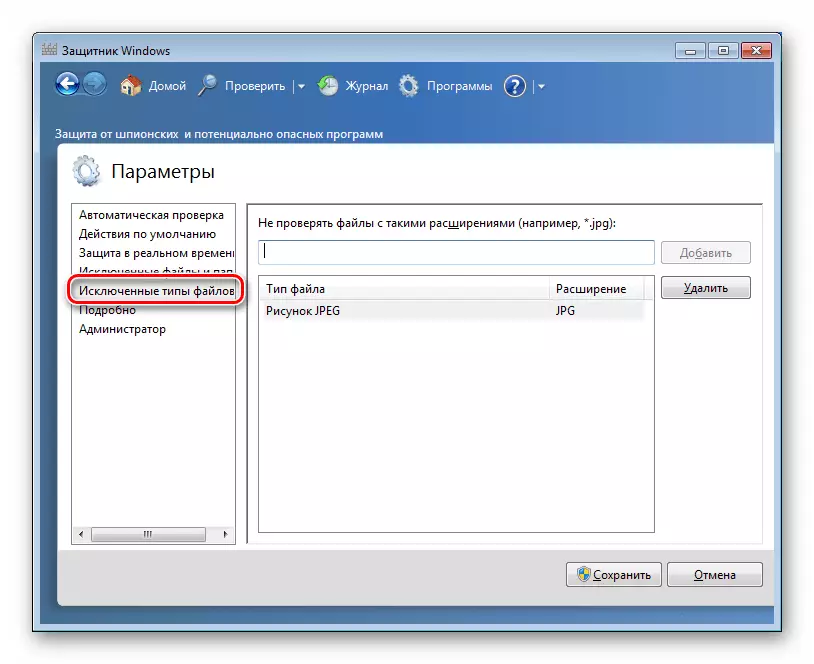
Detalya
Kini nga tab naglangkob sa dugang nga mga kapilian sa pag-scan.

Administrador
Nag-on kini ug gipalayo ang "Tigdepensa", ug usab ang nagtino sa mode sa pagtan-aw sa Quarantine.
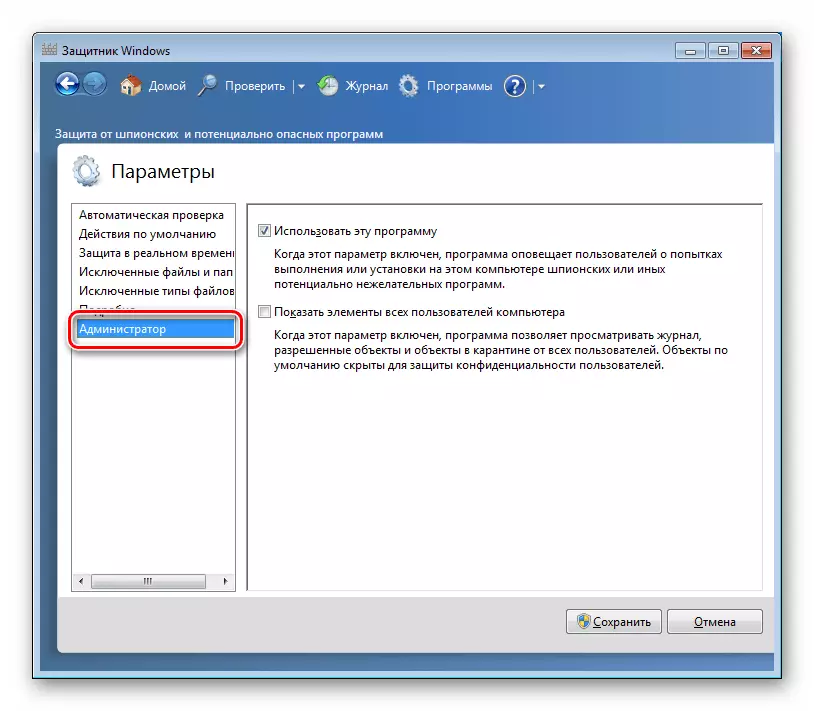
Seksyon nga "Windows Firewall"
Ang "Firewall" usa ka built-in firewall. Ang panguna nga bahin niini mao ang pagpugong sa pagsulod sa among computer sa mga peste ug intruders gikan sa tanan nga mga matang sa mga networks, lakip ang Internet.

Basaha ang Dugang: i-configure ang Firewall sa usa ka computer nga adunay Windows 7
"Lokal nga Palisiya sa Seguridad"
Kini nga mga setting nagtino sa mga lagda sa seguridad sa General PC ug prayoridad, nga mao, nag-atubang sa mga programa, mga sangkap sa sistema.
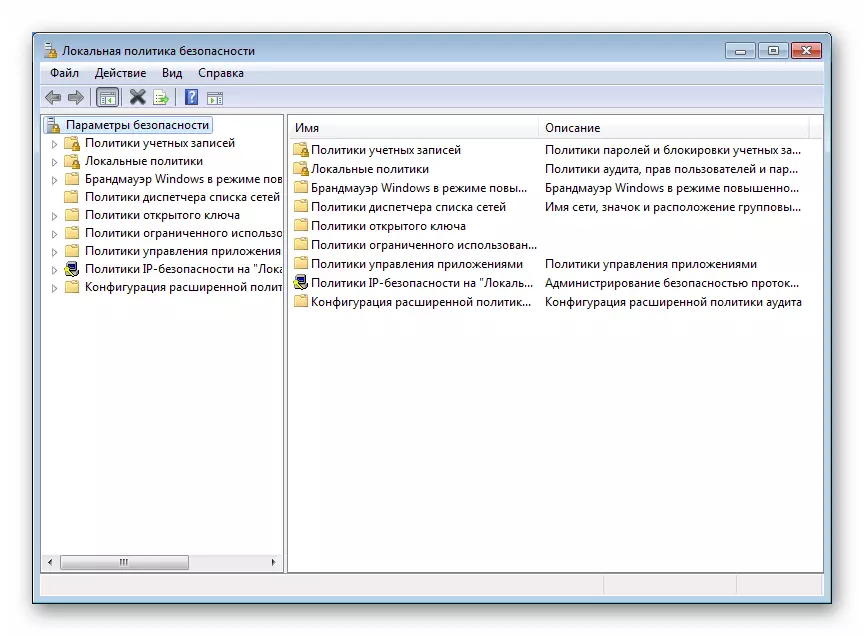
Basaha ang Dugang: i-configure ang palisiya sa seguridad sa LAN sa Windows 7
Ang praktikal nga aplikasyon sa usa sa mga lokal nga kagamitan sa palisiya nga gitawag Applocker aron mahibal-an ang mga lagda sa kaluwasan gihulagway sa artikulo sa ubos.
Magbasa pa: Pagdili sa pag-instalar sa dili gusto nga software hangtod sa hangtod
Seksyon nga "Ginikanan Control"
Kini usa pa ka himan sa seguridad. Kini gituyo aron ma-monitor ang paggamit sa computer sa mga bata, o labi pa nga mga tiggamit.
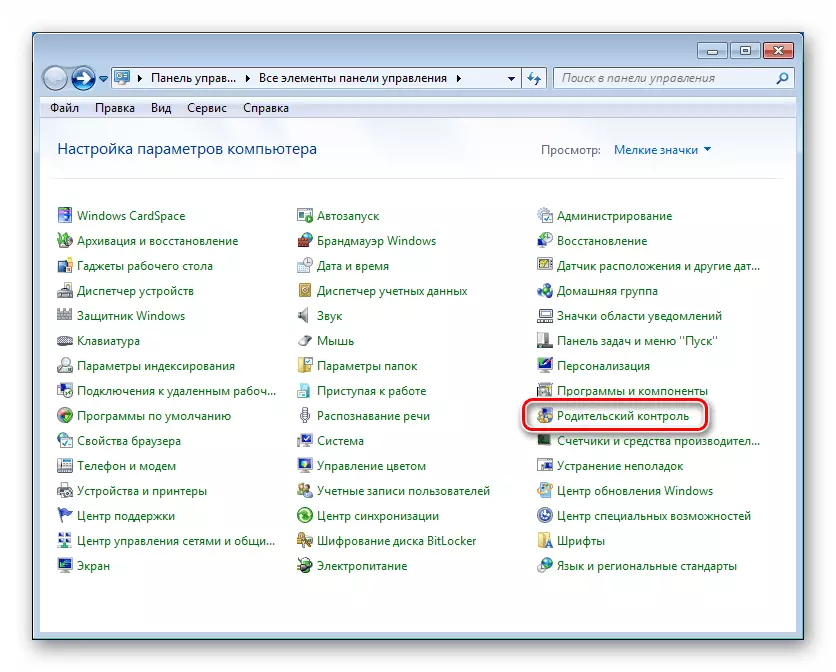
Magbasa pa: Pag-function sa Kontrolasyon sa Ginikanan sa Windows 7
Seksyon nga "Power Supplies"
Ang mga kapilian sa kini nga seksyon nagtino sa balanse tali sa produktibo ug pagkonsumo sa kuryente sa makina.
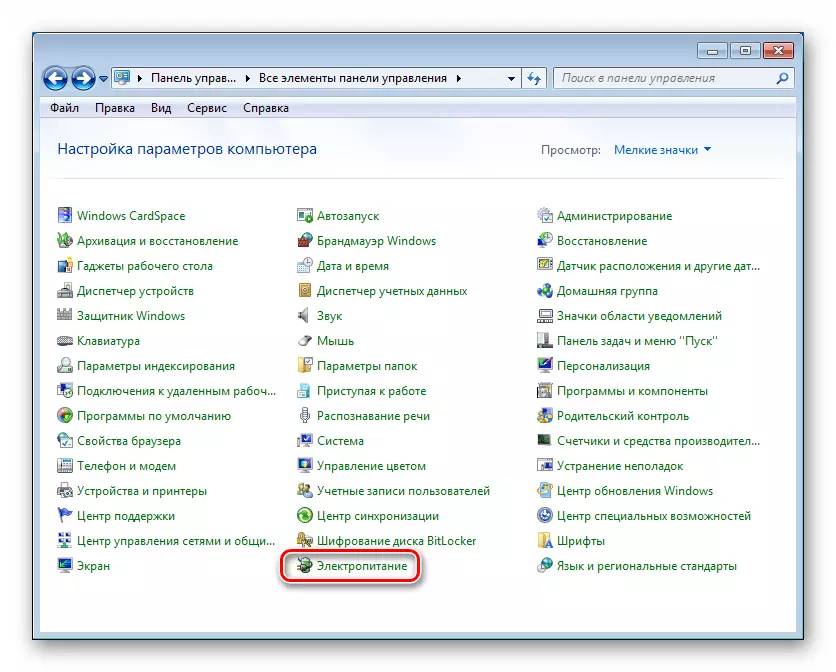
Ania ang mga preset set (mga kurtiyasyon sa kurtina), ingon man ang mga setting sa mode sa pagkatulog, idikit ang display ug ang kinatibuk-ang pasundayag sa PC.
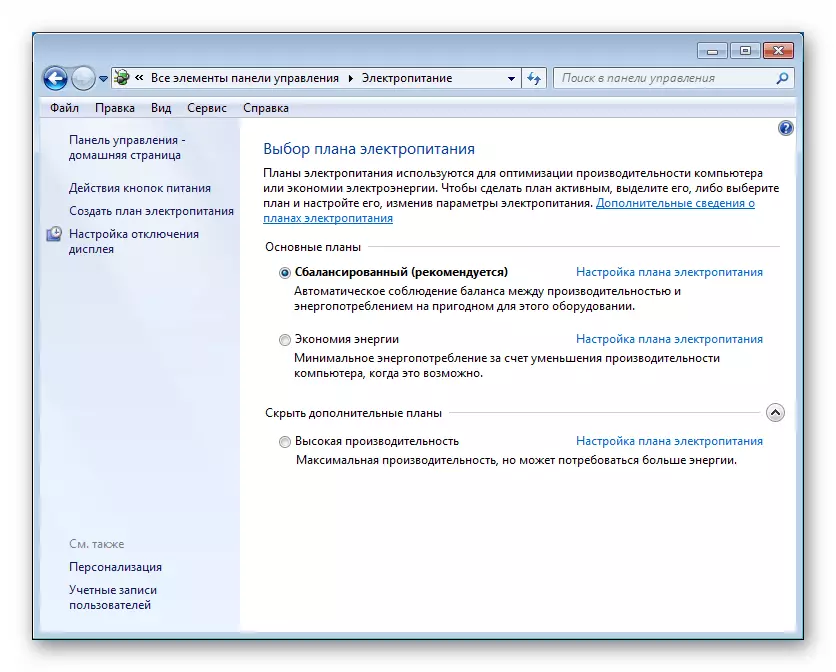
Magbasa pa:
Pagpahimutang sa Mode sa Tulog sa Windows 7
Pagpalambo sa Kompyuter nga Kahuman sa Windows 7
Konklusyon
Gisusi namon ang mga batakan nga setting sa "Pito". Sama sa imong nakita, daghan ang daghan niini, mao nga kini nga artikulo mahimong isipon nga usa ka talagsaon nga kahimtang nga "ilawom sa sulud" nga "Windows. Sa una nga lugar, ang mga parameter sa seguridad ug kadtong naa sa seksyon nga "mga kabtangan sa system" ug sa Interface sa Pag-configure sa System. Tungod kini sa kamatuoran nga kanunay kita nag-atubang sa panginahanglan sa ilang pag-adjust. Ang uban mahimong tawgon nga ikaduha, tungod kay ang pag-apelar sa kanila mahitabo kung gikinahanglan, ug tungod usab sa mga batakan nga setting pinaagi sa default nga gidawat alang sa normal nga operasyon sa PC.
